Texto
Configuración General
Este tipo de campo permite al desarrollador crear rápidamente campos para la visualización de los datos de la base de datos, donde el usuario final podrá ver los datos en la forma que fue configurado por el desarrollador.
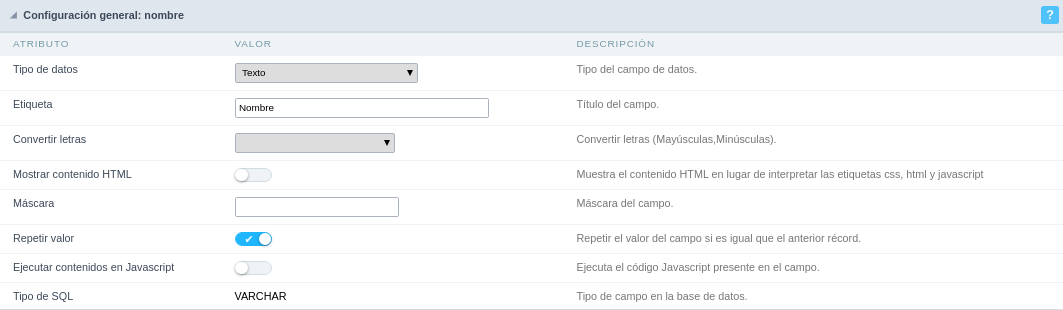
Tipo de Datos
Define el tipo de campo en la aplicación. En este caso debemos seleccionar Texto.
Etiqueta
Define el título que se mostrará en el campo al ejecutar la aplicación. La terminología utilizada en la interfaz es fundamental para que su sistema tenga una buena usabilidad, debemos utilizar nombres y términos familiares para el usuario final de la aplicación, en lugar de utilizar términos originados en el sistema.
Por ejemplo, este campo de texto que en la tabla tiene el nombre nombre, el cliente tendría un mejor entendimiento de la funcionalidad del campo al definir la etiqueta como Nombre.
Además de un texto fijo, el atributo Etiqueta permite la utilización de lang para definir el título del campo, posibilitando así la internacionalización de su Aplicación.
Convertir Letra
Esta opción permite que el desarrollador informe cómo se mostrará el texto en el momento de la ejecución.
Las opciones disponibles son:
Minúscula: Todas las letras del texto se convertirán a minúsculas.
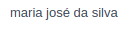
Mayúsculas: Todas las letras del texto se convertirán a mayúsculas.

Primera palabra en mayúscula: La primera letra de la primera palabra se convertirá a mayúscula.

Capitalizar todas las palabras: La primera letra de todas las palabras Se convertirá a mayúsculas.
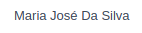
Mostrar Contenido HTML
Al habilitar esta opción, se mostrará en el campo todo el contenido HTML, CSS y Javascript que se insertan en la base de datos junto con el valor principal.
Mascara de Exhibición:
Define la máscara de visualización del campo. Son dos los tipos de máscara descritos en la siguiente tabla:
| Caracter | Descripción |
|---|---|
| X | Se reemplaza por cualquier carácter devuelto por la base de datos. Su relleno es obligatorio y cuando se devuelven menos caracteres que el tamaño de la máscara, el valor se completará con ceros a la izquierda. |
| Z | Se reemplaza por cualquier carácter devuelto por la base de datos. Su relleno es opcional y cuando se devuelven menos caracteres que el tamaño de la máscara, no se hará nada en relación con los caracteres que faltan. Además, los ceros a la izquierda se suprimir. Obligatoriamente el uso de este carácter es a la izquierda de la máscara cuando se utiliza en conjunto con el X. |
| 9 | Representa un carácter numérico (0-9) |
| A | Representa un carácter alfa numérico (A-Z,a-z) |
| * | Representa cualquier carácter alfa-numérico (A-Z,a-z,0-9) escogida por el usuario. |
Por ejemplo, puede configurar la máscara para ver un número de teléfono:

Aparecerá el siguiente formato en la ejecución:

También puede configurar la máscara de visualización de la siguiente manera:
Ejemplos de máscaras:
| Campo | Máscara | Valor Digitado | Valor Formatado |
|---|---|---|---|
| Número de Teléfono | +99 99 9999 - 9999 | 123456789012 | +12 34 5678 - 9012 |
| Número de Teléfono | (xx) xxxx - xxxx | 12345678 | (00) 1234 - 5678 |
| Número de Teléfono | (xx) xxxx - xxxx | 1234567890 | (12) 3456 - 7890 |
| Número de Teléfono | (zz) xxxx - xxxx | 12345678 | ( ) 1234 - 5678 |
| Software Key (Apenas Letras) | AAAA-AAAA-AAAA-AAAA | QWERTYUIASDFGHJK | QWER-TYUI-ASDF-GHJK |
| Software Key (Letras y Números) | xxxx-xxxx-xxxx-xxxx | Q1W2E3R4T5Y6U7I8 | Q1W2-E3R4-T5Y6-U7I8 |
| Placa de Carro | AAA - 9999 | QWE1234 | QWE - 1234 |
| Serial de Scriptcase | A999A999A999-** | D111H111G111DG2P | D111H111G111-DG2P |
| Múltiples máscaras (Teléfono) | 9999-9999;(99)9999-9999; | 9999 999 9999 | +99 99 9999-9999 |
Repetir Valor:
Habilitar esta opción permite repetir el valor del campo si éste es igual al valor del registro anterior en la base de datos.
Ejemplo:
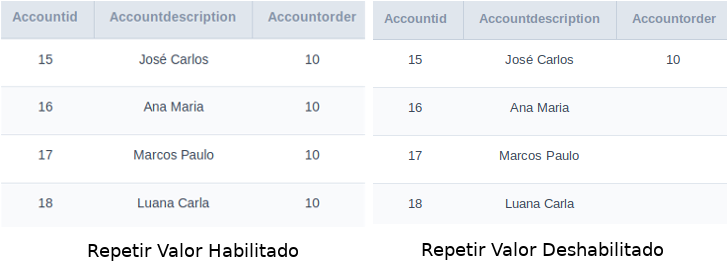
Tipo SQL
Informa el tipo de campo en la base de datos.
Optiones de Lookup
Configuraciones de Lookup
Un método utilizado para ofrecer al usuario una lista de valores que se pueden seleccionar en las aplicaciones de formulario. Por ejemplo, el campo de género en la Base de datos con los valores H o M puede presentarse como Hombre o Mujeres o de una manera dinámica, teniendo estos valores recuperados de la base de datos.
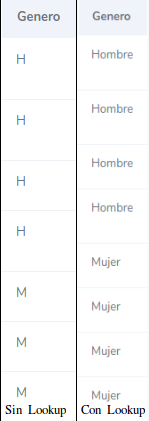 Pantalla de Configuración para el campo Lookup .
Pantalla de Configuración para el campo Lookup .
-
Métodos de Lookup
Tendrá disponibles dos tipos de métodos de lookup: Manual (informando manualmente las condiciones de la selección) o Automático (usando una consulta de base de datos).
 Seleccionando el tipo de lookup.
Seleccionando el tipo de lookup.-
Lookup Método- Automático
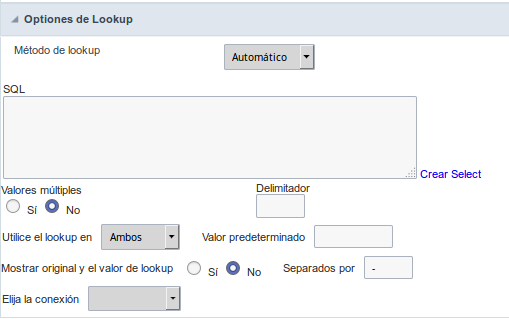 Interfaz de lookup automática.
Interfaz de lookup automática.- SQL : Defina el comando SQL que recuperará los valores que se mostrarán en el campo de formulario. El comando necesita tener la siguiente estructura
SELECT display_field FROM table WHERE key_field = {grid_field}.
El campo de la grid necesita ser referenciado por las llaves {}. Mientras se ejecuta la aplicación, el campo dentro de las llaves se reemplaza por su valor en la tabla.
- Varios valores: cuando está habilitado, permite seleccionar más de un elemento de la lista, separados por un delimitador.
- Delimiter: define el carácter utilizado para separar los valores seleccionados en el formulario. Solo informe un valor a este campo si necesita separar las opciones seleccionadas con un delimitador diferente y luego (;).
- Utilice el lookup en :
- Grid : Aplica la búsqueda a todos los formatos de Grid (HTML, PDF, XML , CSV and RTF).
- Resumen : Aplica el lookup solo para el resumen (HTML y PDF).
- Ambos : Se aplica tanto a la Grid como al resumen.
- Valor predeterminado : Define el valor predeterminado, utilizado en los casos en que el comando de selección no devuelve ningún valor.
- Mostrar original y el valor de lookup : Cuando se selecciona No, se visualiza en el valor del comando de selección. De lo contrario, se mostrará el valor original del campo y el valor devuelto por el comando de selección separado por el carácter en el campo “Separado por”.
- Separados por : Define qué carácter se usará para separar los valores del campo con el valor devuelto por el lookup. Solo es necesario informar este valor de la opción Mostrar original y el valor de lookup está habilitado.
- Elija la conexión : Le permite seleccionar otra conexión específica existente en el proyecto. El comando de selección se realizará en la segunda conexión.
- SQL : Defina el comando SQL que recuperará los valores que se mostrarán en el campo de formulario. El comando necesita tener la siguiente estructura
-
Lookup Método - Manual
Este método se usa para que el desarrollador pueda crear manualmente la lista de valores que se guardarán en la aplicación generada. Este método se usa principalmente cuando la base de datos no tiene una tabla que contenga esta información.
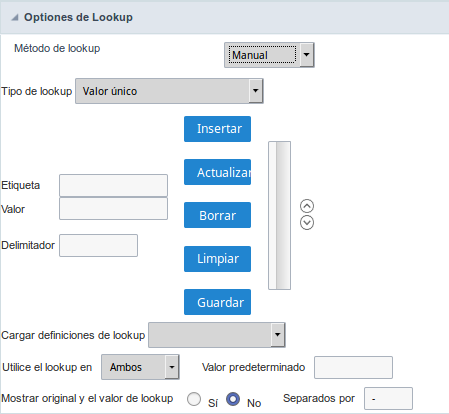 Interfaz de lookup manual.
Interfaz de lookup manual.- Tipo de Lookup : Defina la funcionalidad del lookup, siendo: Valor único, Valores múltiples (delimitador), Valores múltiples (posición) y Valores múltiples (binario).
- Valor único :
Se mostrará solo un valor para el campo. Y reemplazará el valor almacenado de la tabla con el definido en la etiqueta del artículo.
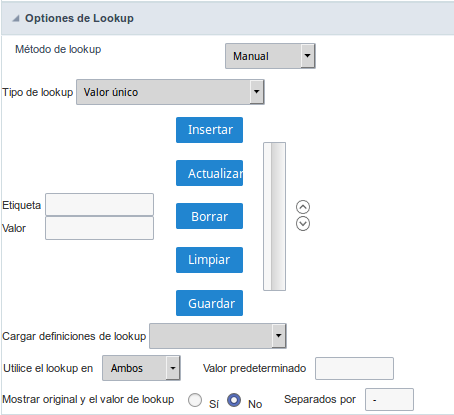 Configuración de lookup de valor único
Configuración de lookup de valor único- Etiqueta : Texto que se mostrará en la lista de elementos del campo de selección.
- Valor : Atributo que corresponde al valor que está almacenado en el campo de la tabla. Por ejemplo, el valor H se incluirá en la tabla cuando el usuario verá en la lista Hombre.
-
Múltiples Valores (Delimitador) Se pueden mostrar varios valores para el campo seleccionado. Los valores deben estar separados por un delimitador que será informado. Se realiza una sustitución en las partes del campo, separadas por el delimitador, con los valores que figuran en la lista.
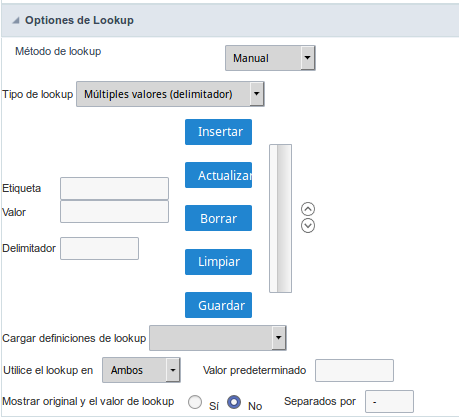 Configurar múltiples valores (delimitador).
Configurar múltiples valores (delimitador).- Etiqueta : Texto que se mostrará en la lista de elementos del campo de selección.
- Valor : Atributo que corresponde al valor que está almacenado en el campo de la tabla. Por ejemplo, el valor H se incluirá en la tabla cuando el usuario verá en la lista Hombre.
- Delimitador Caracteres utilizados para separar valores múltiples en el campo de la tabla. Si no se informa, el delimitador predeterminado es un punto y coma (;).
-
Múltiples Valores (posición)
Permite almacenar una diversidad de información seleccionada en el campo en una sola cadena. Para que se agregue esta información, debe informar la etiqueta, la posición inicial y el número de bytes que ocupa cada información en una cadena. Para este ejemplo, se usaron Género, Estado civil y Pasatiempo. El género usa un byte como el estado marcial, el Hobby usará dos bytes.
- Tipo de Lookup : Defina la funcionalidad del lookup, siendo: Valor único, Valores múltiples (delimitador), Valores múltiples (posición) y Valores múltiples (binario).
El ejemplo a continuación:
| Etiqueta | Valor | Inicio | Tamaño | |--------------|----------|------------|-------------| | Hombre | H | 1 | 1 | | Mujer | M | 1 | 1 | | Divorciado | D | 2 | 1 | | Soltero | S | 2 | 1 | | Estudiante | Es | 3 | 2 | | Deporte | Dp | 3 | 2 | | Lectura | L | 3 | 2 | Ejemplo: De que elija __Hombre__, __Soltero__ y __Lectura__, en la base de datos se almacenó el siguiente valor __HSL__.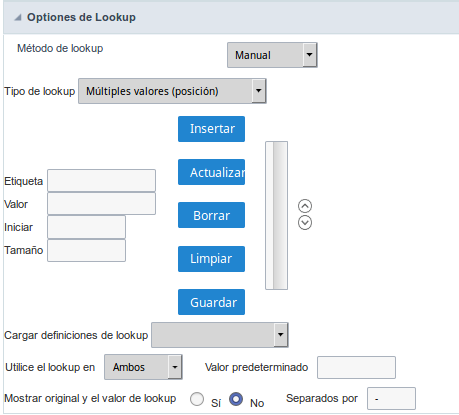 Configuración de Múltiples valores (posición).
Configuración de Múltiples valores (posición).- Etiqueta: Texto que se mostrará en la Grid.
- Valor : Atributo que corresponde al valor que está almacenado en el campo de la tabla. Por ejemplo, el valor H se incluirá en la tabla cuando el usuario verá en la lista Hombre.
- Iniciar : Posición de inicio de la cadena que se va a almacenar. La primera posición es siempre 1.
-
Tamaño : Cantidad de bytes que va a ocupar en la cadena.
-
Múltiples Valores (binario)
Permite almacenar una diversidad de información seleccionada en el campo en un solo valor. En este ejemplo utiliza la siguiente lista (aunque no está informado al insertar valores en la lista, cada elemento tiene un valor aplicado automáticamente según el orden): | Valor de atributo | Descripción del Lookup | |-------------------|-----------------------| | 1 | Deportes | | 2 | Cultura | | 4 | Placer | | 8 | Leyendo | | 16 | Música |
-
Para almacenar los datos, se hace una suma interna del número decimal. Vea los ejemplos a continuación.
Ejemplo 1: si se seleccionaron las opciones __Deportes__ y __Cultura__, el número almacenado en la tabla sería __3__. | Valor de atributo | Descripción del Lookup | |-------------------|-----------------------| | 1 | Deportes | | 2 | Cultura | | 4 | Placer | | 8 | Leyendo | | 16 | Música | 1 (Deportes) + 2 (Cultura) = __3__ Ejemplo 2: Si se seleccionaron las opciones __Deportes__, __Placer__ y __Leyendo__, el número almacenado en la tabla sería __13__. | Valor de atributo | Descripción del Lookup | |-------------------|-----------------------| | 1 | Deportes | | 2 | Cultura | | 4 | Placer | | 8 | Leyendo | | 16 | Música | 1 (Deportes) + 4 (Placer) + 8 (Leyendo) = __13__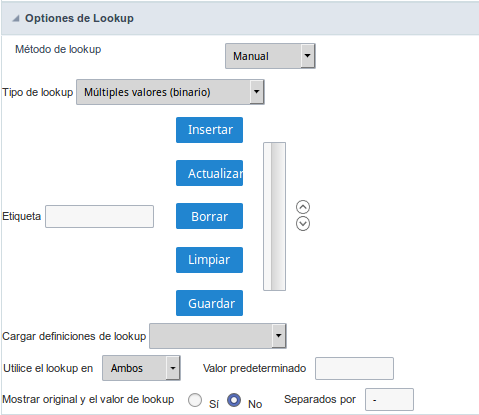 Configuración de Múltiples valores (binario).
Configuración de Múltiples valores (binario).- Etiqueta : Texto que se mostrará en la grid.
- Insertar : Agrega a la lista los valores informados en los campos Etiqueta y Valor.
- Actualizar : Modifica los atributos del elemento seleccionado.
- Borrar : Eliminar el elemento seleccionado de la lista.
- Limpiar : Borrar los campos.
- Guardar : Permite al usuario guardar todos los elementos de la lista, para usar en otros campos, simplemente haga clic en Cargar definición de lookup.
- Cargar definiciones de lookup : Permite actualizar la lista de valores predefinidos cuando se utiliza la búsqueda. Se enumerarán las definiciones existentes en ScriptCase y las guardadas por el usuario.
- Utilice el lookup en :
- Grid : Aplica la búsqueda a todos los formatos de la Grid (HTML, PDF, XML, CSV y RTF).
- Resumen: Aplica la búsqueda solo para el resumen (HTML and PDF).
- Ambos : Se aplica tanto a la cuadrícula como al resumen.
- Valor predeterminado : Define el valor predeterminado, utilizado en los casos en que el comando de selección no devuelve ningún valor.
- Mostrar original y el valor de lookup : Cuando se selecciona No, se visualiza en el valor del comando de selección. De lo contrario, se mostrará el valor original del campo y el valor devuelto por el comando de selección separado por el carácter en el campo “Separado por”.
- Separado por : Define qué carácter se usará para separar los valores del campo con el valor devuelto por la búsqueda. Solo es necesario informar este valor de la opción Mostrar original y el valor de búsqueda está habilitado.
-
Configuración de visualización
Panatalla de Configuración
La configuración de visualización permite definir los valores CSS individualmente para cada campo. Para cada esquema de Pantalla de scriptcase, existen los mismos atributos disponibles en Interface.
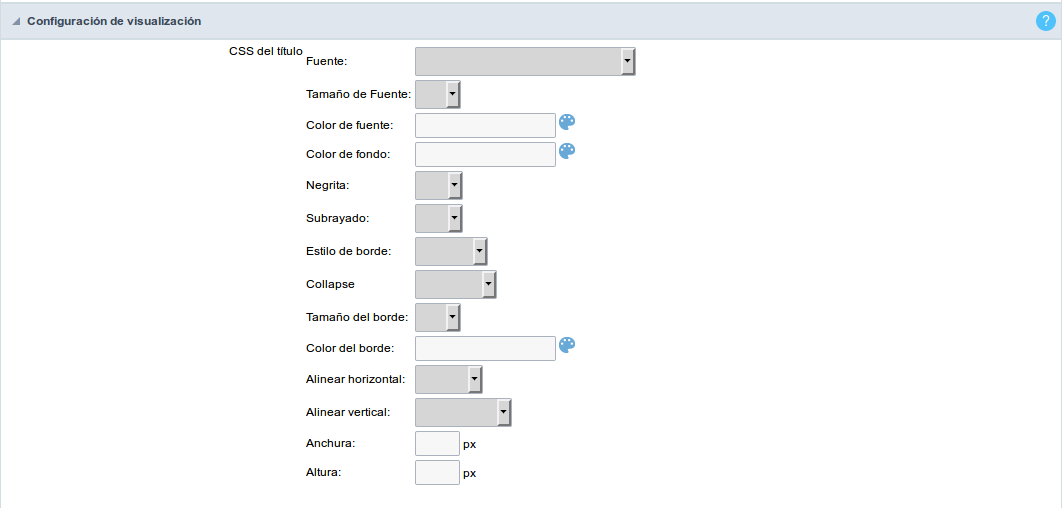 Display Settings configuration Interface.
Display Settings configuration Interface.
- Ajuste de campos
- Estilo de fuente : Permite seleccionar la familia de fuentes, que se aplicará al campo de aplicación.
- Tamaño de fuente : Permite elegir el tamaño de la fuente, que se aplicará al campo de la aplicación.
- Texto cursiva : Formatear el texto para que sea cursiva.
- Texto en negrita : Formatear el texto para ser audaz.
- No truncar : No trunque por la cantidad de bytes o por las columnas de cuadrícula.
- Número de caracteres : Cantidad de caracteres en bytes para mostrar.
- Alineación horizontal : Permite colocar la etiqueta del filtro en la ubicación deseada (izquierda, centro y justificar).
- Alineamiento vertical : Permite colocar la etiqueta del filtro en la ubicación deseada (línea base, sub, super, arriba, texto arriba, medio, abajo, fondo de texto).
- Imagen de fondo : Imagen de fondo del campo.
- Line Break : Permite el salto de línea.
- Color de fuente : Permite aplicar un color a la fuente eligiendo un color de la paleta de colores.
- Color de fondo :Permite aplicar un color al fondo del campo eligiendo un color de la paleta de colores.
- Anchura : Permite definir un ancho para el campo.
- Altura : Permite definir una altura para el campo.
- Título Alineación horizontal : Definir la alineación horizontal del título del campo.
- Título de alineación vertical : Defina la alineación vertical del título del campo.
- Negrita : Aplica la fuente tipo negrita al campo.
Configuración del PDF
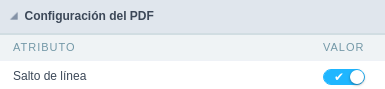
Salto de Línea
Esta opción permite romper la línea en el archivo PDF cuando se exporta.
Configuración de las Gráficas
Configuración de gráficos
Al usar esta opción, verá un ícono en el Título del campo, este icono muestra un gráfico relacionado con el campo.
En esta opción de tipo, debe elegir dos columnas para construir el gráfico. El primero es el campo en sí mismo con el que estás trabajando, y el segundo es el que eliges y se llama “Columna para etiqueta”.
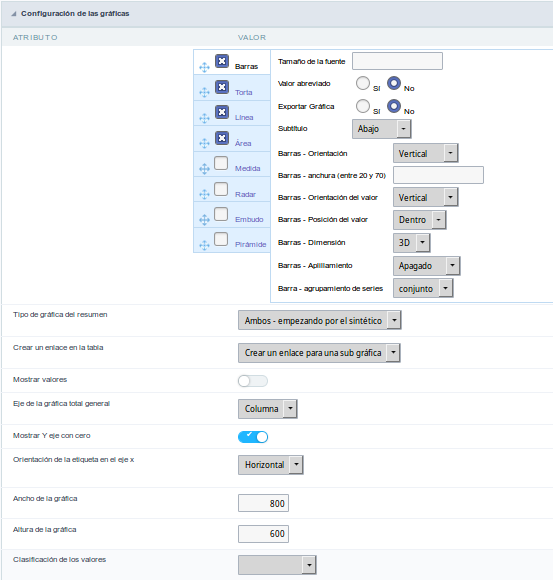 Interfaz de gráfico de barras.
Interfaz de gráfico de barras.
- Agrupar por Etiqueta: Agrupa los valores de la columna por etiqueta.
- Función de resumen: Función que actualiza los datos aplicados a la columna. Las funciones que se pueden usar en el campo son las siguientes: Recuento, Suma, Máx., Mín. Y Prom.
- Gráfico configurable: Permite al usuario configurar los parámetros de creación del gráfico cuando la aplicación se está ejecutando.
- Mostrar Valores: Muestra los valores del gráfico generado.
- Columna para etiqueta: Permite seleccionar la columna que será la etiqueta para el campo.
- Ancho del gráfico: Ancho del gráfico, en píxeles.
- Alto del gráfico: Altura del gráfico, en píxeles.
Diseño de gráfica
Diseño del Gráfico
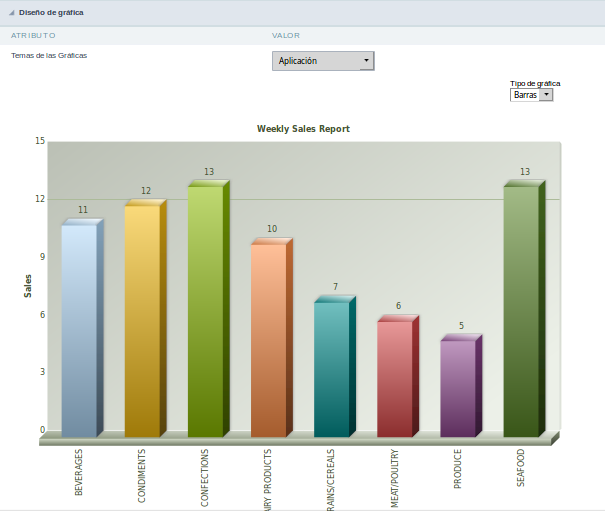 Interfaz de configuración de diseño de gráfico.
Interfaz de configuración de diseño de gráfico.
